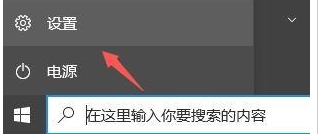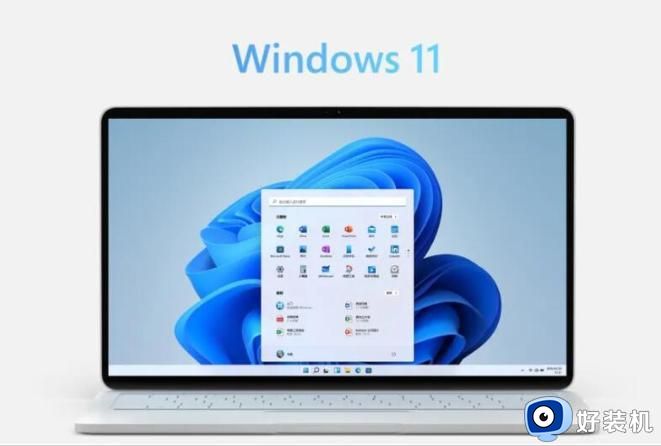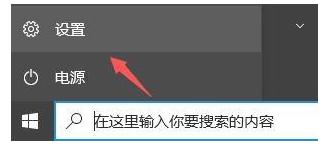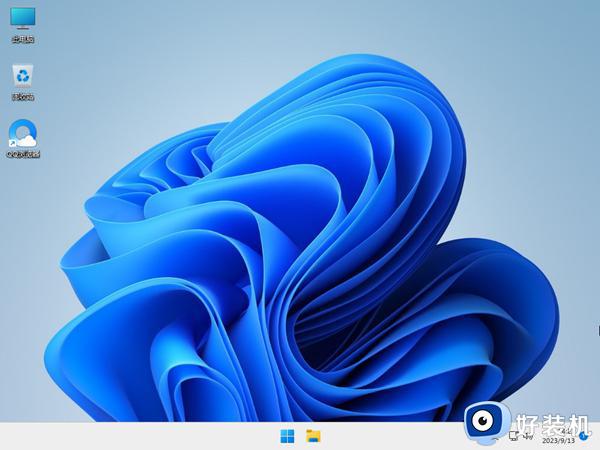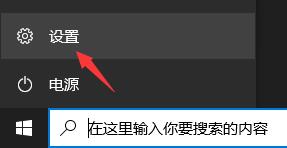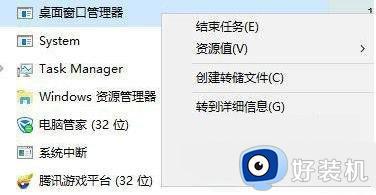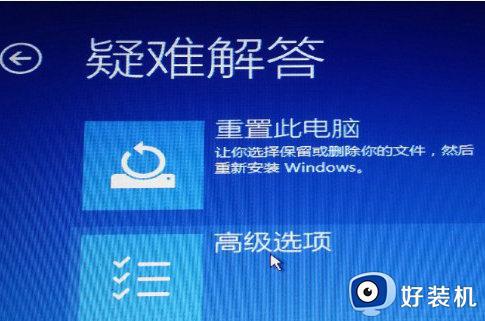如何在Win11中获取更新推送 Win11更新推送通知的获取方法
时间:2023-05-15 11:14:27作者:run
随着Win11正式版系统的推出让很多用户感到新鲜和兴奋,对于 这款微软全新系统的更新推送,不少用户希望能够及时获取相关通知,以方便及时下载新版本。那么如何在Win11中获取更新推送呢?以下是一些方法供大家参考。
具体方法:
方法一
1、win+i调出Windows设置,点击“更新和安全”。

2、选择“Windows更新”。
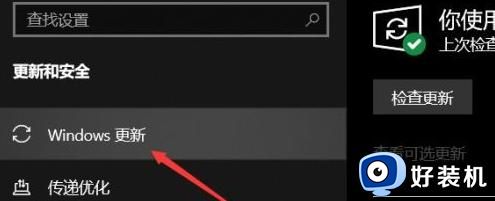
3、点击“检查更新”。
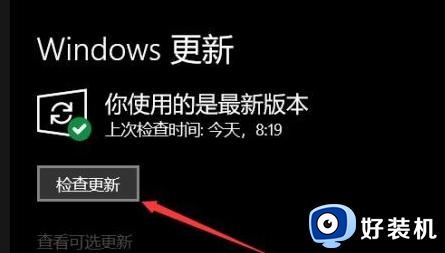
4、接收推送并更新win11系统即可。
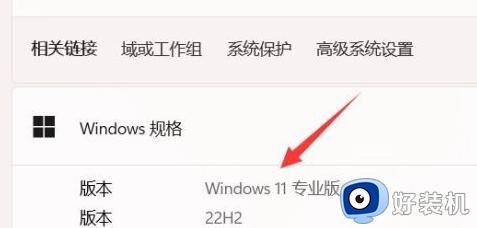
方法二
1、打开微软官网,下载“Windows11安装助手”。
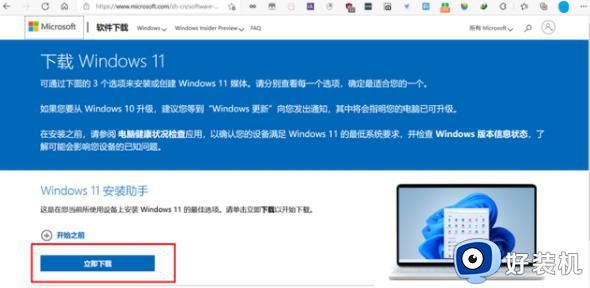
2、下载后,将其打开来,接受并安装。
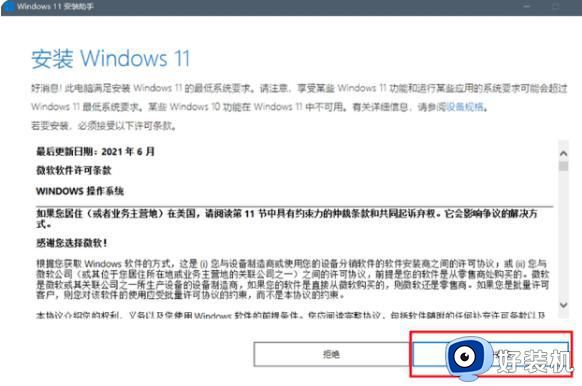
3、耐心等待安装完成,期间可能会重启多次。耗时比较长,知道电脑进入win11桌面即可。
在Win11更新推送通知的获取方法十分简单,只需要通过上述操作步骤,您将始终了解操作系统的最新变化,并提高系统的性能和安全性,记得及时更新哦!